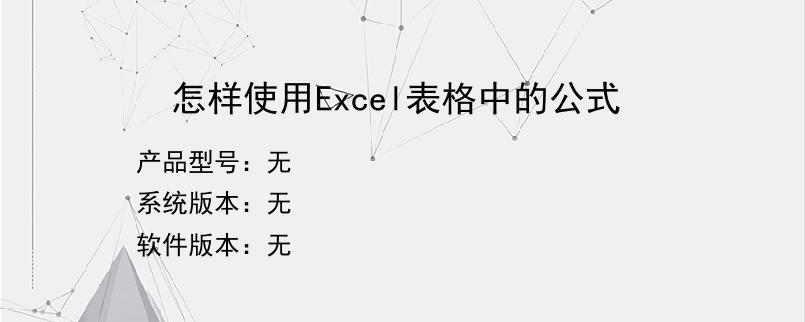导读:操作步骤/方法1第一步:在Excel2010中打开Excel表格,选中要放第二列数据和的单元格,单击“开始”选项卡,在“编辑”组单击“自动求和”按钮后面的下拉箭头,在弹出的下拉列表中选择“求和”。2第二步:鼠标选中第二列的所有语文分数,我们可以看到公式变成“=SUM(B2:B10)”,就是第二行至第十行的数据的内容。3第三步:接着按一下回车键或者单击表格上方函数前面的对勾“”,这一列数据的和便计算...
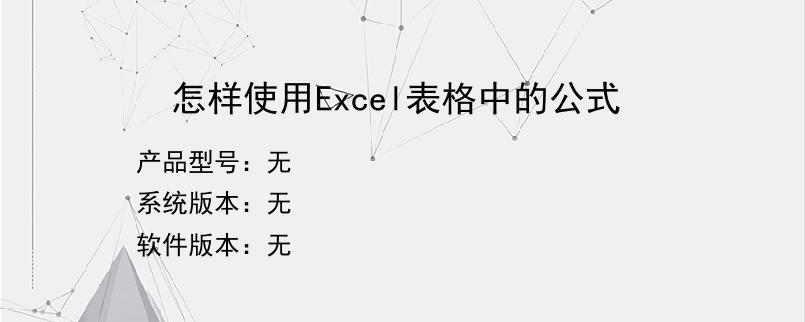
操作步骤/方法
1
第一步:在Excel2010中打开Excel表格,选中要放第二列数据和的单元格,单击“开始”选项卡,在“编辑”组单击“自动求和”按钮后面的下拉箭头,在弹出的下拉列表中选择“求和”。
2
第二步:鼠标选中第二列的所有语文分数,我们可以看到公式变成“=SUM(B2:B10)”,就是第二行至第十行的数据的内容。
3
第三步:接着按一下回车键或者单击表格上方函数前面的对勾“√”,这一列数据的和便计算出来了。
4
第四步:鼠标向右拖动所求和单元格右下角的黑色小方块,拖出虚线框,松开鼠标便填充上后面几列成绩的总和。
5
第五步:选中要放第二列数据平均值的单元格,单击“开始”选项卡,在“编辑”组单击“自动求和”按钮后面的下拉箭头,在弹出的下拉列表中选择“求平均值”。
6
第六步:鼠标选中第二列的所有语文分数,接着按一下回车键或者单击表格上方函数前面的对勾“√”,这一列数据的平均值便计算出来了。鼠标向右拖动所求平均值单元格右下角的黑色小方块,拖出虚线框,松开鼠标便填充上后面几列成绩的平均值。
END
以上就是小编为大家介绍的怎样使用Excel表格中的公式的全部内容,如果大家还对相关的内容感兴趣,请持续关注上海建站网!
标签:
内容声明:网站所展示的内容均由第三方用户投稿提供,内容的真实性、准确性和合法性均由发布用户负责。上海建站网对此不承担任何相关连带责任。上海建站网遵循相关法律法规严格审核相关关内容,如您发现页面有任何违法或侵权信息,欢迎向网站举报并提供有效线索,我们将认真核查、及时处理。感谢您的参与和支持!